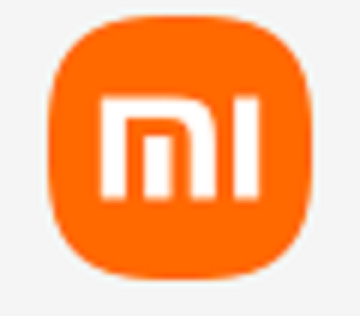电脑D盘打不开如何恢复里面的重要资料?
第一步:打开DiskGenius软件,选中D盘,然后点击“浏览文件”选项卡。
有些情况,如果D盘只是轻微的逻辑层面的损坏,打开软件就能够直接看到数据,如下图所示。如果文件没有问题,无需进行其他操作,直接把文件复制保存到其他分区即可。如果在软件里看不到文件,请进行下一步。
第二步:选中需要恢复数据的D盘后,点击“工具” – “智能加载当前分区”选项,
“智能加载当前分区”功能专门用于恢复无法访问的NTFS分区,省去了扫描过程,可以快速列出分区里的文件。文件加载完成后,开始预览文件(见第四步),并把文件复制到其他分区。
如果此功能没有达到预期的效果,说明该分区损坏的比较严重,需要使用“恢复文件”功能进行深度扫描(见第三步)。
第三步:选择想要恢复数据的D分区,然后点击“恢复文件”按钮。
点击“开始”按钮,软件开始对该分区进行完整扫描。在扫描期间,软件会把查找到的文件逐一显示在扫描结果中。
第四步:预览文件。
扫描结束后,可以利用软件提供的过滤功能快速找到想要的文件。此外,还可以双击文件进行预览。预览窗口会显示文件内容,若文件预览正常(如下图所示),说明文件没有损坏,最终恢复后也是可以正常打开的。
第五步:勾选想要恢复的文件,点击鼠标右键并选择“复制到指定文件夹”菜单项。之后就可以设置目标文件夹,开始复制文件。

D盘显示损坏无法读取怎样修复?
电脑D盘无法访问显示文件目录结构损坏且无法读取,最直接的原因是文件系统损坏了。想要修复文件系统错误,最简单的方法是格式化。不过格式化操作会进一步破坏数据,需要先提取磁盘上的数据,之后再进行格式化。